Es gibt eine Reihe von Fehlern, die aus mehreren Gründen in Windows auftreten, einige verhindern die Ausführung von Anwendungen, andere führen zu Instabilitäten des Systems oder seines Inhalts, andere können einen Neustart des Systems selbst verursachen . Ein Fehler ist insbesondere mit einem der folgenden Gründe verbunden: die DLL-Bibliotheken wie bei MSVCR120.dll.
Dieser Fehler generiert Folgendes:
“Das Programm kann nicht gestartet werden, da MSVCR120.dll auf dem Computer fehlt. Versuchen Sie, das Programm erneut zu installieren, um dieses Problem zu beheben. ”
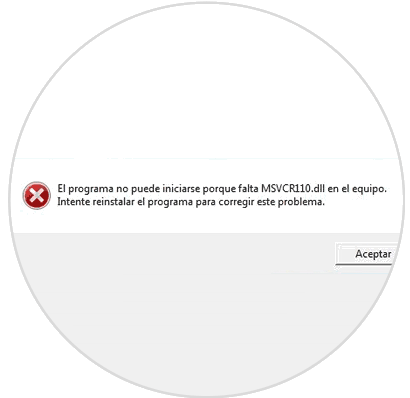
Die Hauptursache für diesen Fehler ist eine Beschädigung der Microsoft Visual C ++ – Bibliotheken. Die Bibliothek MSVCR120.dll ist eine wichtige Datei in der Struktur des Windows-Betriebssystems, da sie zum Extrahieren verschiedener Ressourcen aus einer Anwendung verwendet wird, die zur Laufzeit vom Installationsprogramm benötigt werden Wenn MSVCR120.dll fehlt, können Spiele oder andere Programme, die auf der Programmiersprache C ++ basieren, nicht gestartet werden.
Als nächstes bringt TechnoWikis eine Reihe praktischer Lösungen, um diesen Fehler zu beheben.
1. Installieren Sie die Visual C ++ Redistributable-Pakete neu, um fehlende MSVCR120.dll zu beheben
Wie bereits erwähnt, ist MSVCR120.dll Teil der C ++ – Bibliotheken. Daher kann der Fehler auf interne Schäden zurückzuführen sein. Die praktischste Option besteht darin, die Bibliothek neu zu installieren, um ihre ursprüngliche Konfiguration wiederherzustellen.
Dazu gehen wir auf den folgenden Link, wo wir die Datei MSVCR120.dll herunterladen können, die Teil der weiterverteilbaren Visual C ++ – Pakete für Visual Studio 2013 ist:
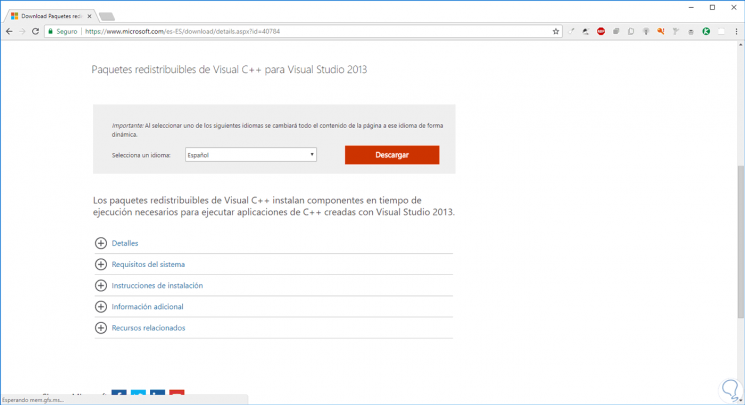
Dort wählen wir die gewünschte Sprache und klicken auf den “Download” -Button und wählen dann die entsprechende Datei aus, basierend auf der Architektur unseres Teams, 32 oder 64 Bit: 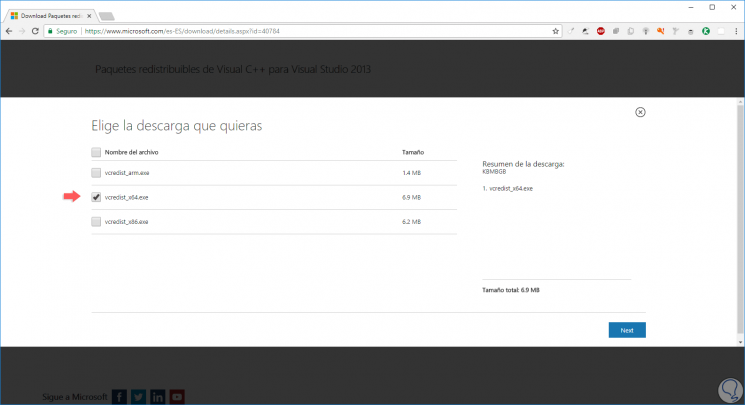
Sobald diese Datei heruntergeladen ist, fahren wir mit der Installation fort. Nach Abschluss des Installationsvorgangs werden wir das System neu starten, um die Änderungen zu übernehmen.
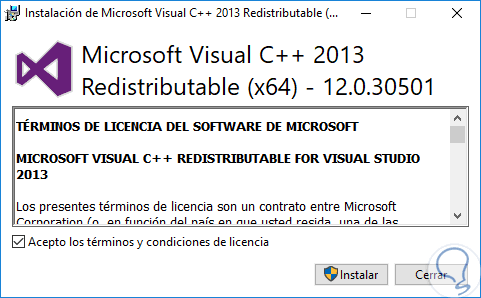
2. Führen Sie eine Neuinstallation der Anwendung durch, um fehlende MSVCR120.dll zu beheben
Manchmal wird der Fehler behoben, indem die Anwendung, die den mit Visual C ++ verbundenen Fehler darstellt, erneut installiert und alle Komponenten und Funktionen erneut hinzugefügt werden.
Um dies zu erreichen, verwenden wir die folgende Tastenkombination und führen die folgende Zeile aus:
+ R
appwiz.cpl
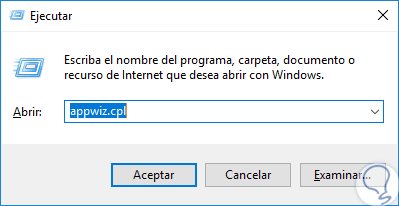
Drücken Sie die Eingabetaste oder die Eingabetaste, und im angezeigten Fenster suchen wir das Programm, das diesen Fehler erzeugt. Klicken Sie mit der rechten Maustaste darauf und wählen Sie die Option “Deinstallieren”: 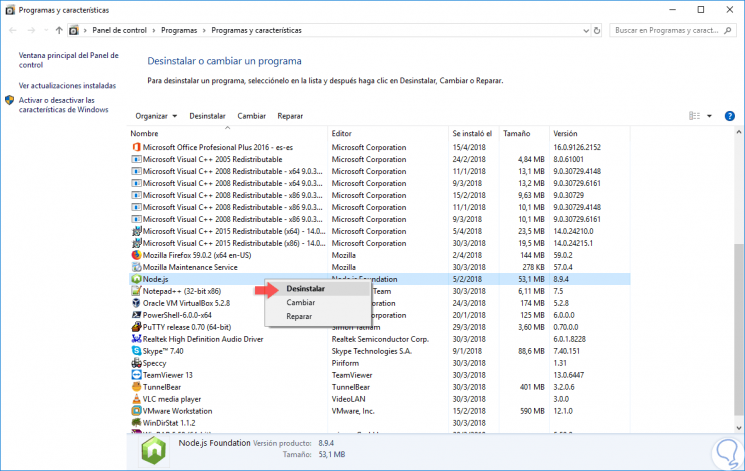
3. Führen Sie einen Virenscan durch, um die fehlende MSVCR120.dll zu beheben
Manchmal kann der Fehler durch eine Art von Malware oder Virus verursacht werden, die eine optimale Kommunikation zwischen den Anwendungen des Systems verhindert.
Wenn wir eine Antivirensoftware haben, ist es ideal, einen vollständigen Scan durchzuführen. Wenn wir keine haben, können wir zum Windows Defender-Sicherheitscenter gehen und dort im Abschnitt “Antivirus- und Bedrohungsschutz” die Option “Prüfung abschließen” auswählen. Klicken Sie auf die Schaltfläche “Jetzt durchsuchen”, um die detaillierte Analyse zu starten.
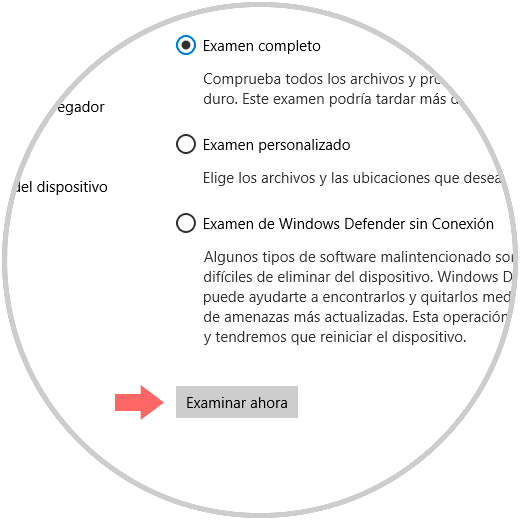
4. Führen Sie SFC aus, um fehlende MSVCR120.dll zu beheben
SFC (System File Checker) ist ein in Windows 10 integriertes Dienstprogramm, mit dem wir eine detaillierte Analyse der Windows-Systemdateien durchführen und im Falle eines Fehlers mit der Korrektur fortfahren können. Um dieses Dienstprogramm auszuführen, rufen wir als Administratoren die Eingabeaufforderung auf und führen dort Folgendes aus:
sfc / scannow
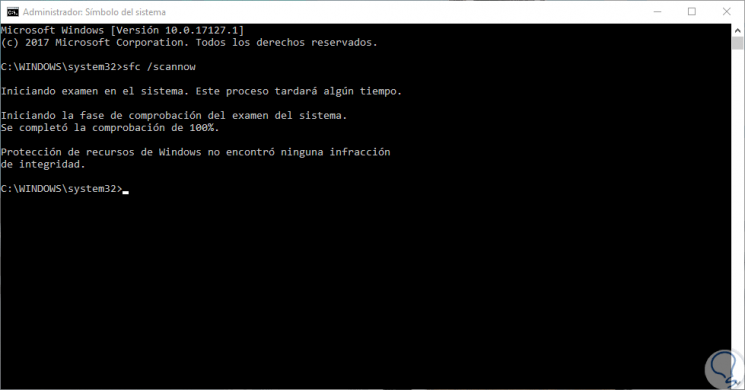
5. Aktualisieren Sie die Systemtreiber, um die fehlende MSVCR120.dll zu beheben
Veraltete Treiber sind eine Ursache, die normalerweise verschiedene Fehler im System und in vielen Anwendungen verursacht.
Um die Treiber zu aktualisieren, haben wir verschiedene Möglichkeiten:
- Verwenden Sie Windows Update, um die neuen verfügbaren Updates zu finden.
- Besuchen Sie die Website des Herstellers des Treibers und suchen Sie dort im Support-Bereich die neuesten verfügbaren Veröffentlichungen.
- Verwenden Sie den Windows-Geräte-Manager, mit dem wir lokal nach Updates suchen können (Herunterladen von Dateien von der Entwickler-Website), oder verwenden Sie die automatische Methode, mit der das Netzwerk nach neuen Updates durchsucht wird.
Dazu verwenden wir im Geräte-Manager die Windows + R-Tasten und führen den Befehl “devmgmt.msc” aus. Im erweiterten Fenster klicken wir mit der rechten Maustaste auf den Controller, um ihn zu aktualisieren, und wählen die Option “Controller aktualisieren” aus:
+ R
devmgmt.msc
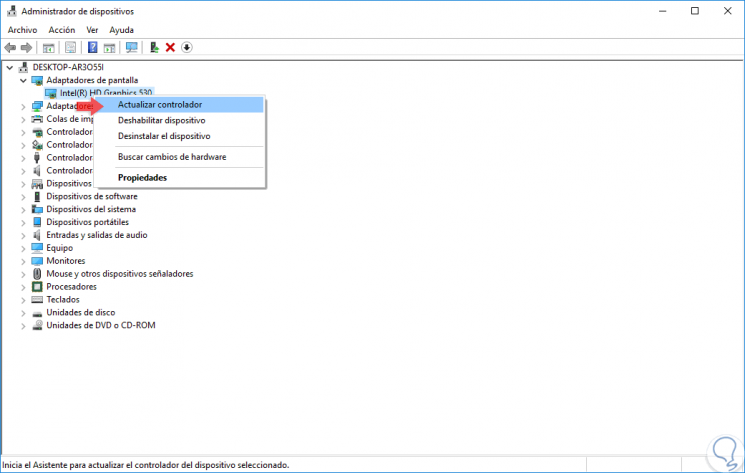
6. Installieren Sie Microsoft Visual C ++ – Komponenten neu, um fehlende MSVCR120.dll zu beheben
Eine weitere Option ist, die folgende Route zu wählen:
- Bedienfeld
- Programme
- Programme und Funktionen
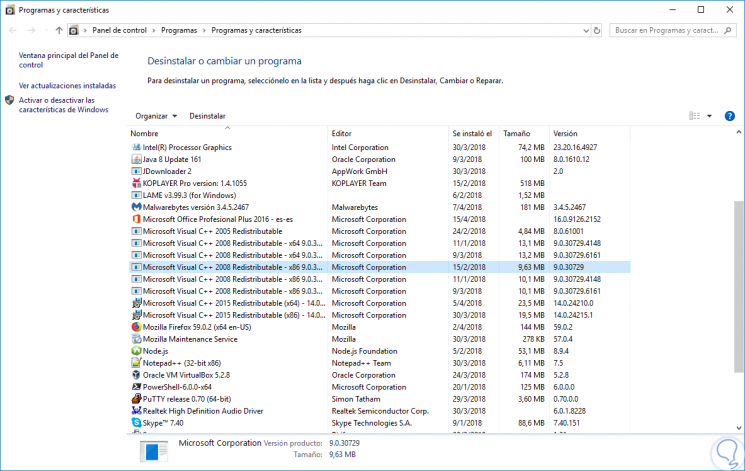
Dort deinstallieren wir alle Komponenten von Microsoft Visual C ++ und laden dann jedes der folgenden Elemente herunter und fahren mit der Installation fort:
- Microsoft Visual C ++ 2005 SP1 Redistributable (x86)
- Microsoft Visual C ++ 2005 SP1 Redistributable (x64)
- Microsoft Visual C ++ 2008 SP1 Redistributable (x86)
- Microsoft Visual C ++ 2008 SP1 Redistributable (x64)
- Microsoft Visual C ++ 2010 SP1 Redistributable (x86)
- Microsoft Visual C ++ 2010 SP1 Redistributable (x64)
- Weitervertreibbar mit Microsoft Visual C ++ 2012 Update 4 (x86 und x64)
- Weiterverteilbares Paket für Microsoft Visual C ++ 2013 Update 5
- Microsoft Visual C ++ 2015 Redistributable (x86 und x64)
Mit einer der obigen Methoden werden wir eine vollständige und vollständige Lösung des Fehlers MSVCR120.dll geben.
